文章详情页
win10如何通过局域网共享文件
浏览:779日期:2024-10-02 11:59:56
在使用Windows 10工作时会遇到各种各样的问题,比如需要通过局域网共享文件。那么如何进行操作呢?下面小编与你分享具体步骤和方法。
Windows 10操作系统
01、启动Windows 10操作系统,如图所示。点击任务栏"开始"按钮,用于弹出开始菜单。
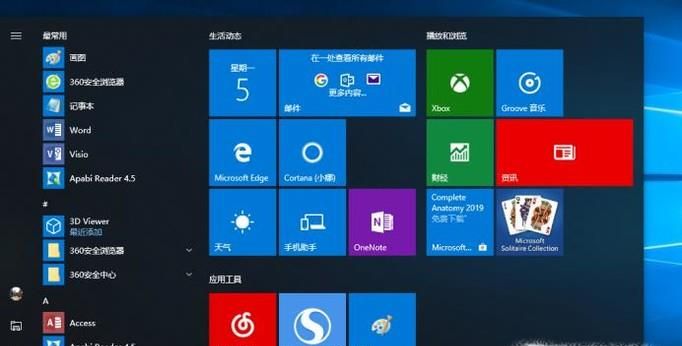
02、如图所示,拖动右侧垂直滚动条。展开树形目录结构,选择"Windows 系统→文件资源管理器"项。
03、唤出"文件资源管理器"程序窗口,如图所示。点击左侧"此电脑"文件夹,用于展开文件夹目录结构。
04、如图所示,选择"此电脑→下载"文件夹。鼠标右击"下载"文件夹,弹出快捷菜单选择"属性"项。
05、弹出"下载 属性"对话框,如图所示。选择"共享"标签,点击"网络文件和文件夹共享→共享..."按钮。
06、如图所示,弹出"网络访问"对话框。添加要与其共享的用户,设置已连接到的网络为专用网络。
07、完成通过局域网共享文件的操作,如图所示。本例到此结束,希望对大家能有所帮助。
相关文章:
1. Debian11怎么结束进程? Debian杀死进程的技巧2. Thinkpad e580笔记本怎么绕过TPM2.0安装Win11系统?3. 中兴新支点操作系统全面支持龙芯3A3000 附新特性4. Centos 7安装Rclone如何用命令同步国外网盘文件?5. 如何从Windows 10升级到Windows 11?Win10升级到Win11的正确图文步骤6. 通过修改注册表来提高系统的稳定安全让计算机坚强起来7. 如何安装win10和win11双系统?win10和win11双系统安装详细教程8. Win11/Win10 上提供“试用”按钮 微软计划用“OneOutlook”替代原生“Mail”应用9. freebsd 服务器 ARP绑定脚本10. 5代处理器能升级Win11吗?5代处理器是否不能升级Win11详情介绍
排行榜

 网公网安备
网公网安备